
Deze software zorgt ervoor dat uw stuurprogramma's blijven werken en beschermt u zo tegen veelvoorkomende computerfouten en hardwarestoringen. Controleer nu al uw chauffeurs in 3 eenvoudige stappen:
- DriverFix downloaden (geverifieerd downloadbestand).
- Klik Start scan om alle problematische stuurprogramma's te vinden.
- Klik Stuurprogramma's bijwerken om nieuwe versies te krijgen en systeemstoringen te voorkomen.
- DriverFix is gedownload door 0 lezers deze maand.
Niettegenstaande alle leuke dingen waar de Surface Pro-apparaten voor staan, is een zeurend probleem waar velen over klaagden met het apparaat dat van de scherm wordt geel. Dat gezegd hebbende, het geel worden van het Surface-scherm is niet echt een fout, aangezien dit niet het resultaat is van een hardwarefout.
Het is eerder een software-oorsprong en een bewuste ontwerpfunctie om een comfortabele leeservaring mogelijk te maken. Met andere woorden, de functie is ontworpen om ervoor te zorgen dat de ogen minder worden belast bij het lezen van het scherm.
Dat gezegd hebbende, er zijn altijd mensen die de voorkeur geven aan de originele blauwachtige tint van het scherm in plaats van de lichtgele en het goede is dat dit heel goed haalbaar is.
Oplossingen om problemen met gele schermen op Surface-apparaten op te lossen
1. Schakel het ingebouwde blauwlichtfilter uit
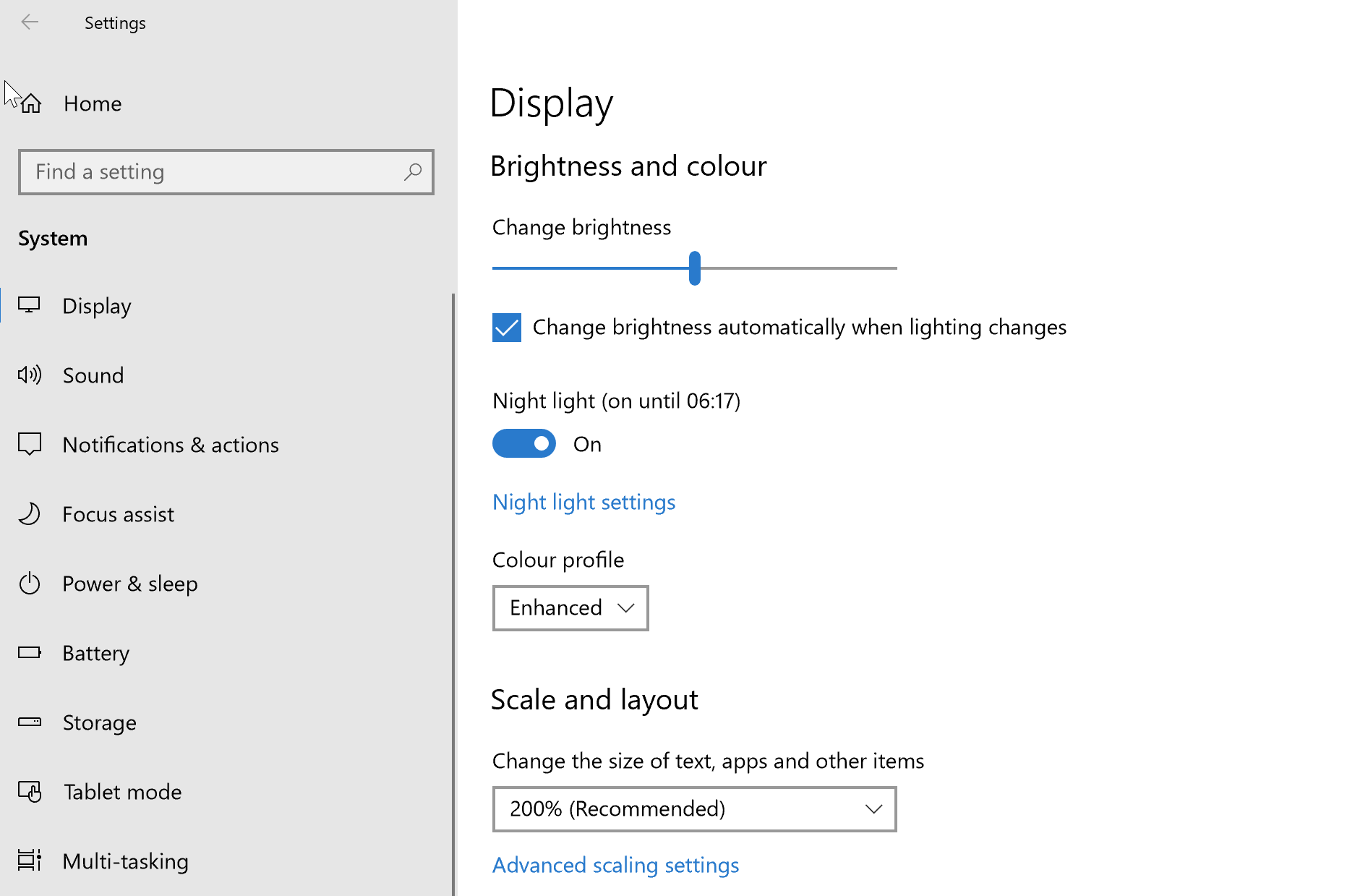
Dit is toevallig een geïntegreerde Windows 10-functie en is er eigenlijk om te helpen bij stressvrij lezen. Dit wordt weer bereikt door het blauwe licht afsnijden in overeenstemming met een recente onderzoeksbevinding waaruit bleek dat blauw licht schadelijk is en zelfs schadelijk is voor een goede nachtrust.
Als u echter nog steeds vastbesloten bent om van de gelige tint af te komen, zijn hier de stappen.
- Klik op Begin > Instellingen > Systeem.
- Selecteer Scherm uit de opties aan de linkerkant.
- Controleer of de Nachtlichtje is ingesteld op de Aan positie.
- Wisselen Nachtlichtje naar de Uit positie.
- Dit zorgt ervoor dat u het display hebt volgens de fabrieksinstelling.
Het wordt echter nog steeds aanbevolen om te bewaren Nachtlampje aan om ervoor te zorgen dat u minder stress op uw ogen heeft. U kunt klikken op Nachtlichtinstelling om de functie naar wens af te stemmen, zoals het aanpassen van de Kleurtemperatuur 's nachts schuifregelaar naar links om een minder zichtbare gele tint toe te staan.
De Nachtlichtinstelling ondertussen is gepland om automatisch aan te passen aan de timing van zonsondergang en zonsopgang die van toepassing is in uw regio, maar u kunt uw eigen uren ook handmatig instellen als u dat wilt.
2. Nieuwe software-installaties ongedaan maken
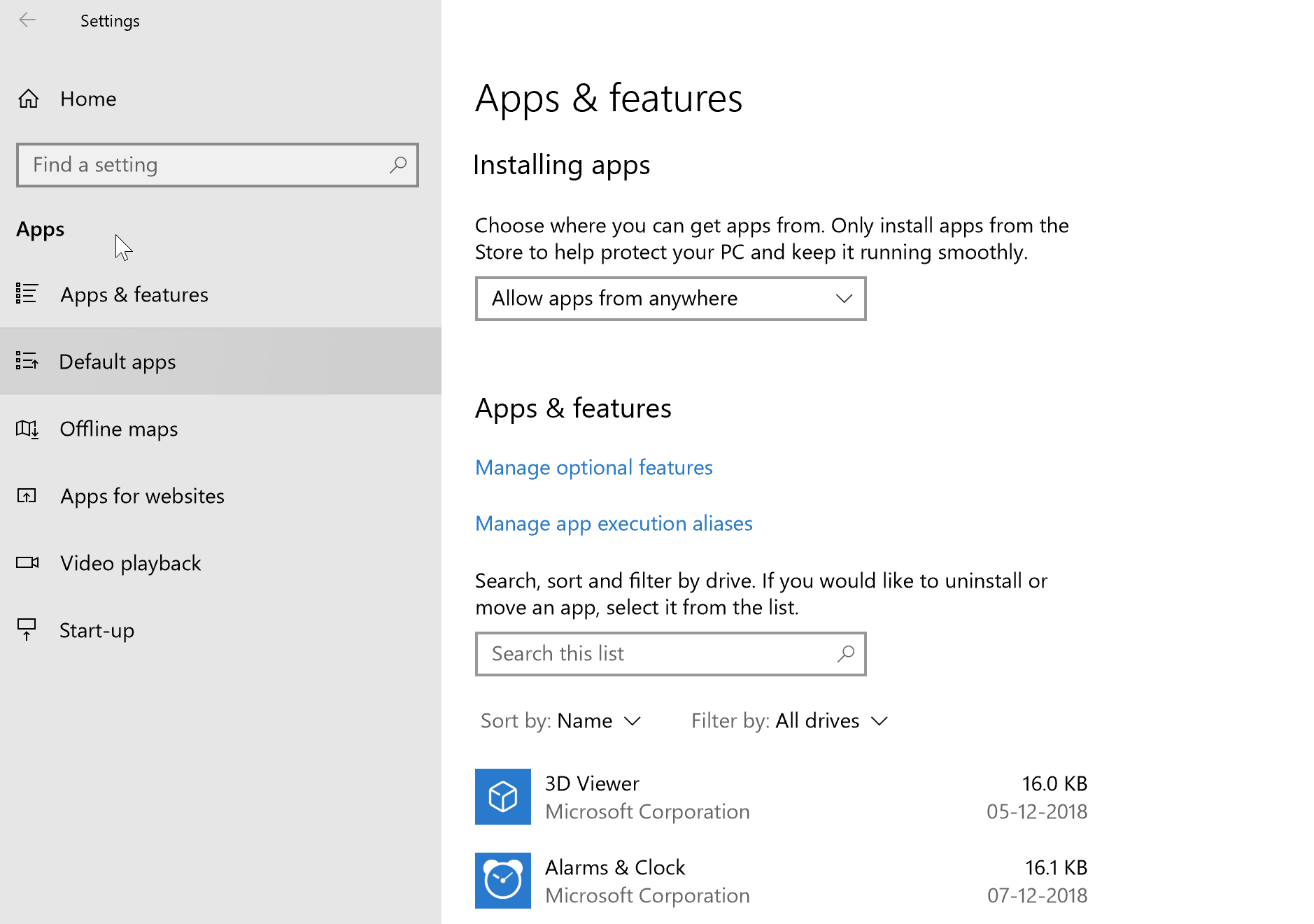
Controleer of u in het recente verleden nieuwe software heeft geïnstalleerd. Dit is met name het geval als je je Surface-scherm pas sinds kort geel begint te zien. Vooral lees- of e-readersoftware wordt geleverd met een speciale leesmodus waarbij het schadelijke blauwe licht is uitgeschakeld terwijl geel de overhand heeft, waardoor het scherm gelig wordt tint.
Als dat het geval is, controleer dan met de specifieke software-instellingen of er een manier is om het gele lampje uit te schakelen. Of, in het slechtste geval, moet u mogelijk de software zelf verwijderen als uw wens om geel licht uit te schakelen groter is dan de noodzaak om de software in de eerste plaats te hebben.
Om te verwijderen, volgen hier de stappen:
- Klik op Begin > Instellingen > Apps
- Selecteer de specifieke app en klik op Verwijderen.
- Volg de instructies op het scherm.
— VERWANT: Hoe u vermoeide ogen kunt verminderen bij het gebruik van uw Windows 10-computer
3. Een nieuw kleurprofiel maken
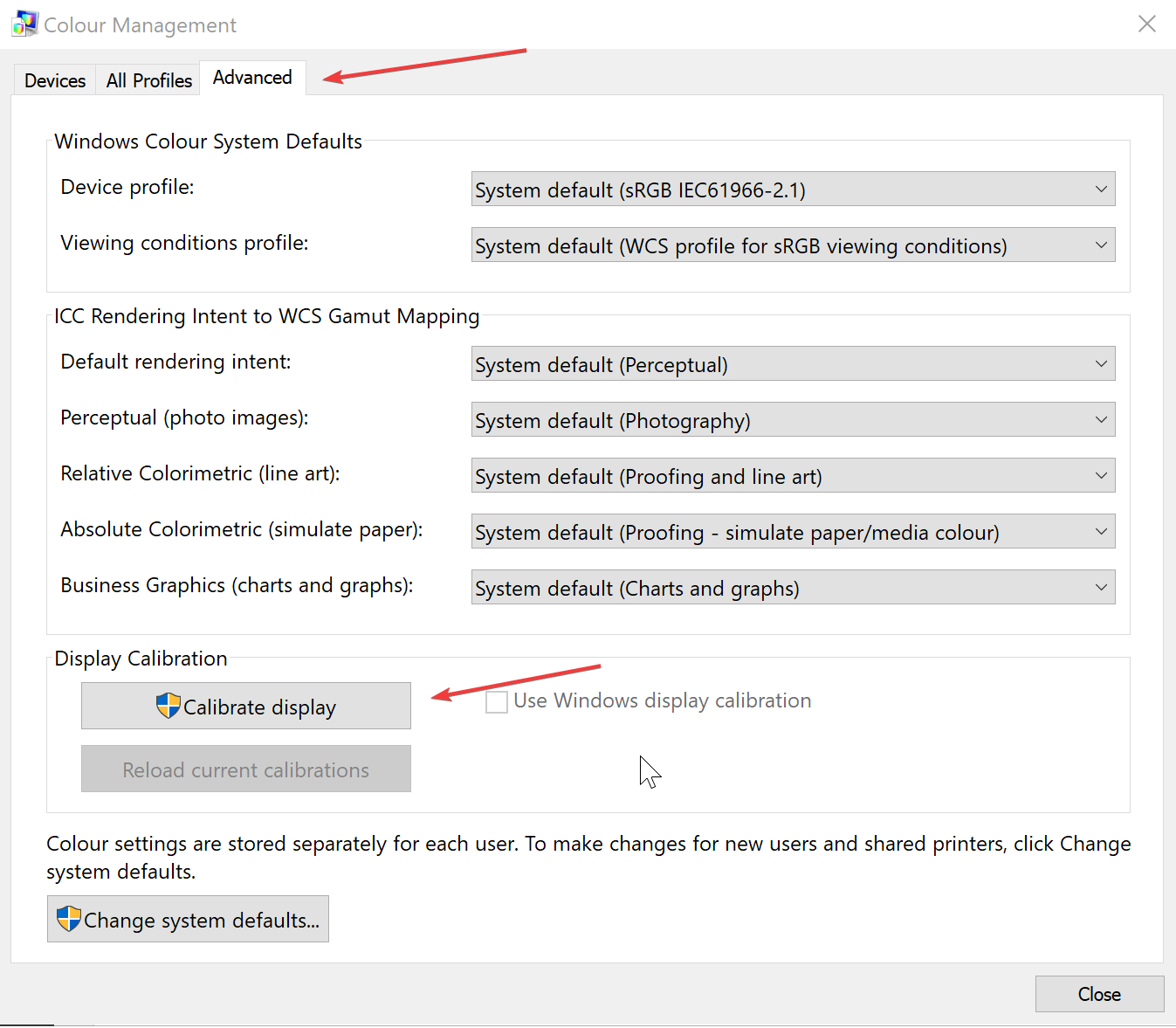
Je hebt altijd de mogelijkheid om een nieuw kleurprofiel aan te maken, waarbij de kleurtemperatuur op een koelere stand staat.
- Klik op Begin > Instellingen > Systeem.
- Klik op Scherm uit de opties aan de linkerkant.
- Klik op Geavanceerde weergave instellingen uit de lijst met opties onderaan de pagina.
- Klik op Eigenschappen beeldschermadapter voor beeldscherm 1.
- In de Eigendommen vensters die zich openen, selecteer Kleurbeheer tabblad.
- Klik op de Kleurbeheer knop.
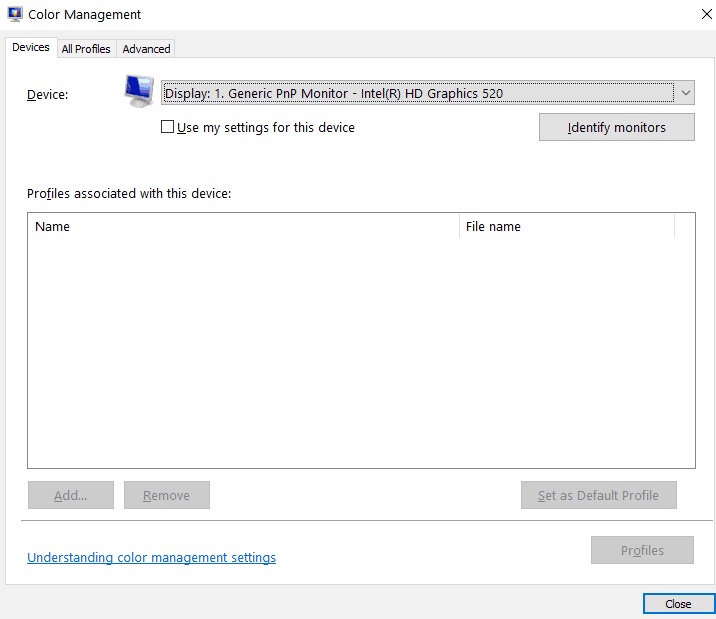
- In de Kleurbeheer venster dat opent, selecteer Geavanceerd tabblad.
- In de Kalibratie weergeven sectie, klik op Scherm kalibreren.
- Klik De volgende in de vensters die daarna worden geopend.
- Op de 5e pagina, Klik op Overspringen helderheid instellingen. Op deze manier komt u bij de standaard kalibratie-instellingen.
- Klik op Af hebben. Op deze manier hebt u zojuist een nieuw kleurprofiel gemaakt waarbij de witten meer blauwachtig zijn en minder geel.
Dat zorgt dus voor een uitgebreide compilatie van alles wat je moet doen als je Surface-scherm geel wordt.
Hier zijn ook enkele aanvullende bronnen om naar te verwijzen:
- Pink Screen of Death op pc [FIX]
- OPGELOST: Windows 10 rode tint op scherm
- Groen scherm des doods in Windows 10 [FIX]
![Beste Microsoft Surface-apparaten om te kopen [gids voor 2021]](/f/9917f258167968fa72f1a61f6b139821.jpg?width=300&height=460)
![Microsoft's Black Friday-deal op Surface Laptop 3 [$300 KORTING]](/f/955fd55bc46637550adec460babd9ead.jpg?width=300&height=460)
![3 beste Black Friday-deals voor Surface Pro 7 [november 2020]](/f/b467c54b395090b17a59f43c0dc911eb.jpg?width=300&height=460)